Laipni lūgti šajā visaptverošajā rokasgrāmatā par to, kā efektīvi optimizēt mūzikas ierakstus, izmantojot Automation Clips programmā FL Studio. Automatizācijas klipi ļauj dinamiski kontrolēt dažādus skaņu un skaņu celiņu aspektus - no skaļuma regulēšanas līdz efektu pievienošanai. Šie rīki ir būtiski ikvienam mūzikas producentam, kurš vēlas pievienot skaņdarbiem izteiksmīgumu un mainīgumu. Šajā rokasgrāmatā soli pa solim uzzināsiet, kā izveidot un izmantot automatizācijas klipus, lai panāktu profesionālu skanējumu.
Galvenie secinājumi
- Automatizācijas klipi ļauj dinamiski kontrolēt dažādus FL Studio parametrus.
- Aploksnes ļauj mērķtiecīgi piemērot skaļumu un efektus.
- Varat izmantot dažādus automatizācijas klipus, lai radītu dažādas skaņas un noskaņas.
Soli pa solim
1. solis: FL Studio vides sagatavošana
Pirms sākat strādāt ar automatizācijas klipiem, atveriet FL Studio 21 un ielādējiet esošo projektu vai izveidojiet jaunu bītu. Pārliecinieties, ka atrodaties mikserī, lai varētu optimāli kontrolēt skaļumu un efektus savā dziesmā.
Solis Nr. 2: Izveidojiet automatizācijas klipu galvenajam kanālam
Izvēlieties galveno kanālu mikserī. Šeit izveidosiet savu pirmo automatizācijas klipu, lai kontrolētu visas dziesmas skaļumu. Ar peles labo pogu noklikšķiniet uz skaļuma slīdņa un izvēlieties "Izveidot automatizācijas klipu". Tas ļaus vēlāk dinamiski mainīt skaļumu.

3. solis: Automatizācijas līkņu izpratne
Tagad soļu sekvencera ekrānā ir jāparādās jaunam sarkanam celiņam, kas attēlo jūsu automatizācijas klipu. Šī klipa līkne parāda, kā laika gaitā mainīsies skaļums. Sāciet rediģēt šo klipu, pievienojot punktus un pielāgojot to pozīciju, lai izveidotu aizraujošu skaļuma līkni.
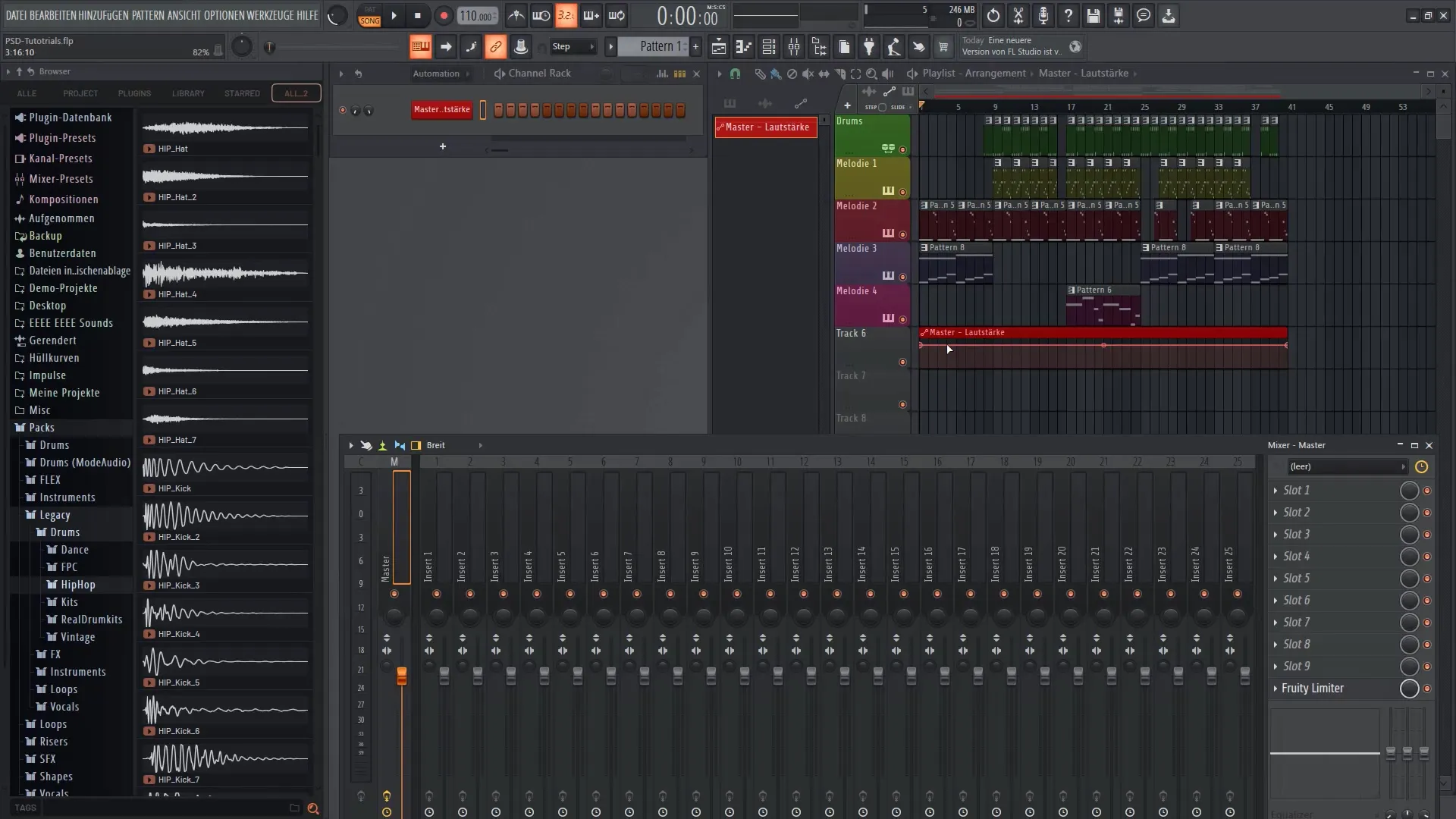
Solis Nr. 4: Automatizācijas līknes pielāgošana
Varat pielāgot punktus automatizācijas līknē, lai izveidotu maigu ieejas skaļumu un maigu izbalēšanu. Lai to izdarītu, noklikšķiniet uz līknes un velciet punktus uz augšu vai uz leju, lai mainītu līkni. Eksperimentējiet, lai atrastu optimālo skaļuma maiņu, kas dziesmai piešķirs vēlamo sajūtu.
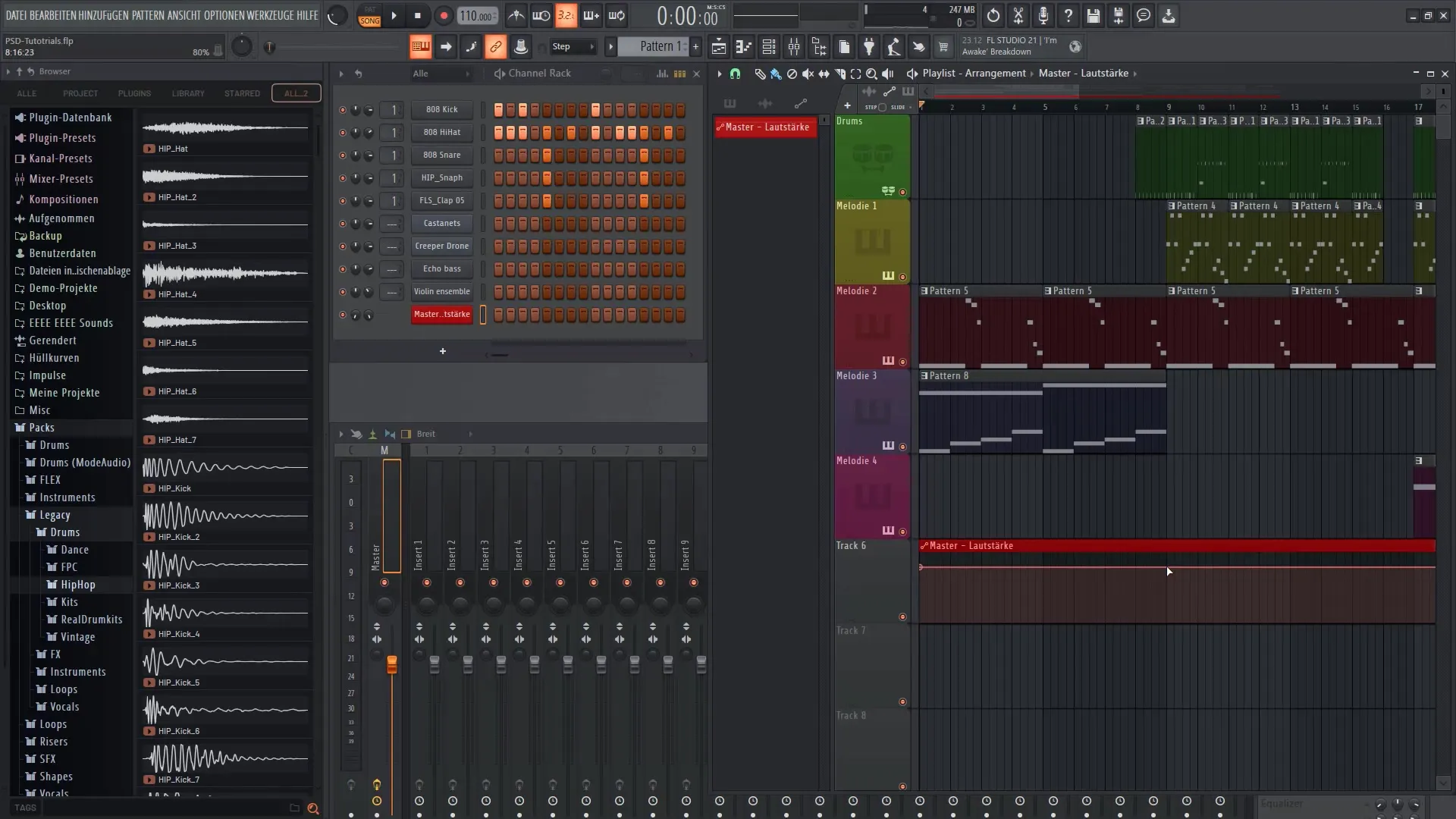
5. solis: Pievienojiet efektus
Kad esat izveidojis savas dziesmas pamatu, varat pievienot efektus. Izvēlieties slotu mikserī, lai pievienotu efektu, piemēram, daudzjoslu kompresoru. Tas ļaus vēl vairāk uzlabot skaņdarba skanējumu un labāk kontrolēt dažādas frekvences.
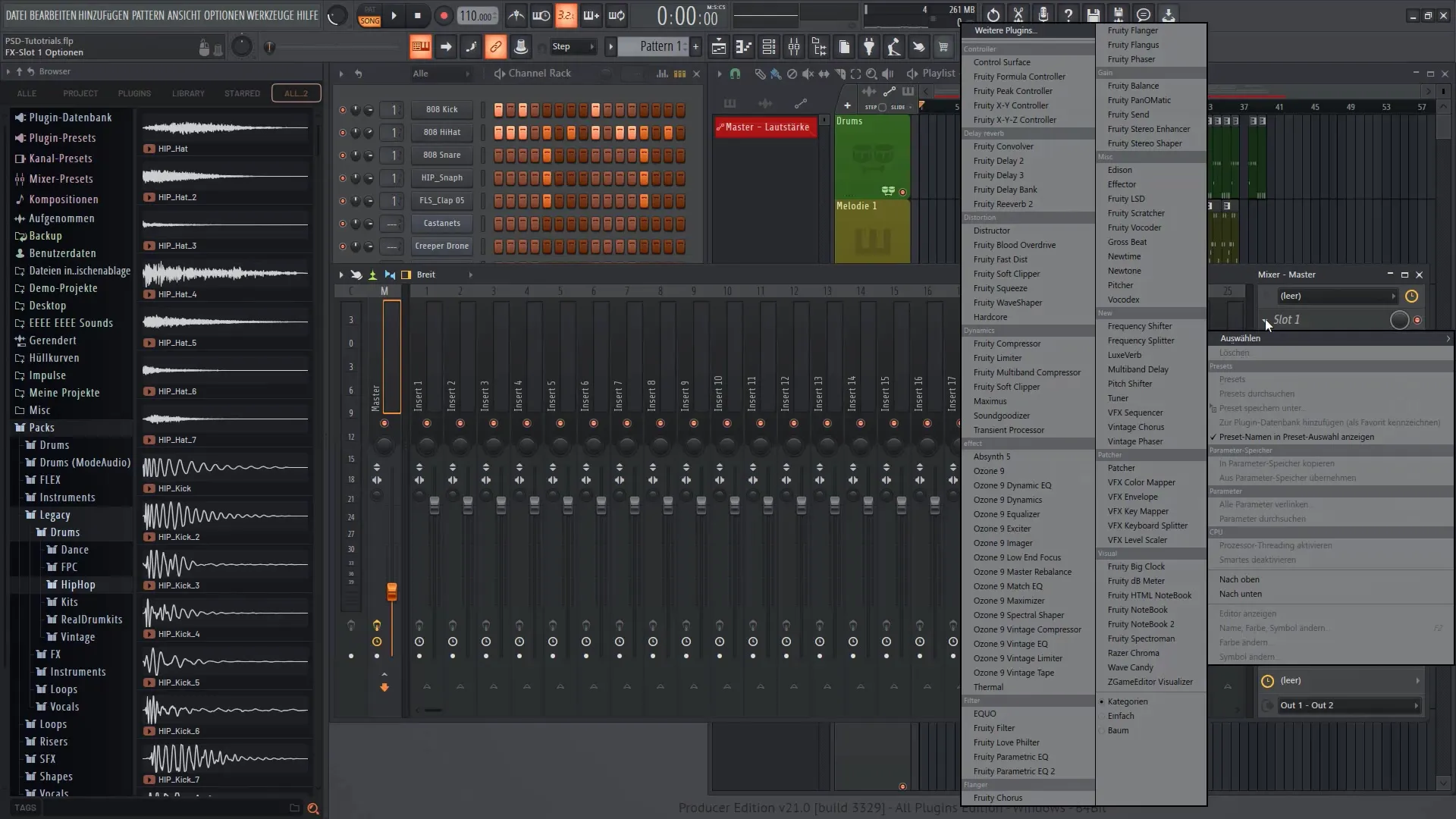
6. solis: efekta parametru automatizēšana
Lai kontrolētu efektu dziesmas laikā, jums būs nepieciešams vēl viens automatizācijas klips. Atgriezieties pie miksera un ar peles labo pogu noklikšķiniet uz vēlamā efekta (piemēram, daudzjoslu kompresora) rotācijas regulatora. Izveidojiet vēl vienu automatizācijas klipu. Tas nodrošina kontroli pār efektu un ļauj to dinamiski aktivizēt vai deaktivizēt dziesmas gaitā.
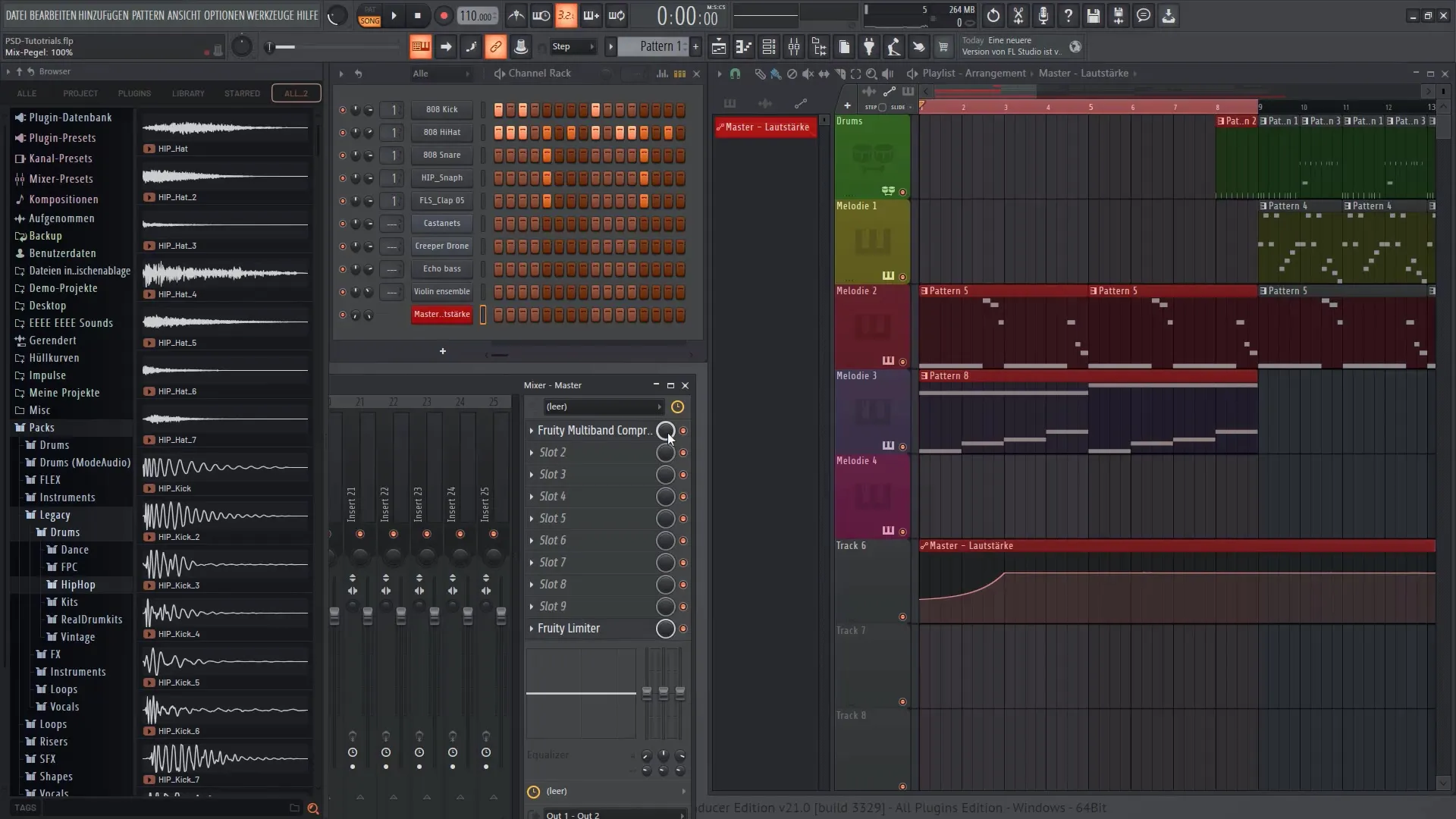
7. posms: Efektu precīza regulēšana
Tagad varat pielāgot efekta līkni. Tāpat kā iepriekš, jūs varat vilkt punktus uz līknes, lai noteiktu, kad efektam jābūt intensīvākam vai vājākam. Regulāri noklausieties rezultātu, lai pārliecinātos, ka efektu piemērošana nodrošina vēlamo skanējumu.
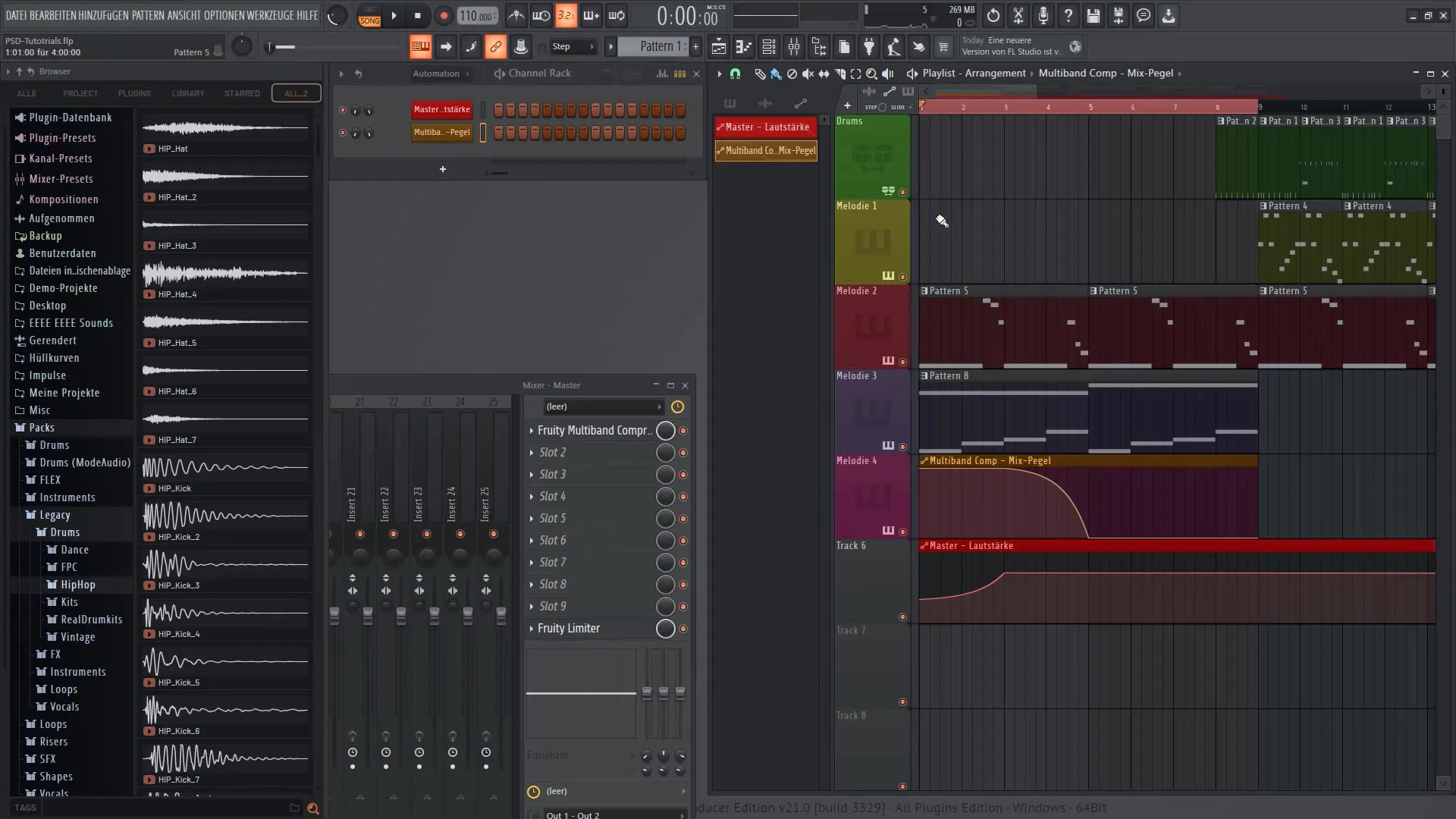
Solis 8: Automatizācijas pārklāšanās
Ir iespējams vienlaikus izmantot vairākas automatizācijas. Katram parametram, ko vēlaties kontrolēt, varat izveidot atsevišķu automatizācijas klipu. Tas sniedz iespēju elastīgi kombinēt dažādas skaņas, īpaši bungu skaņām un citiem instrumentiem.
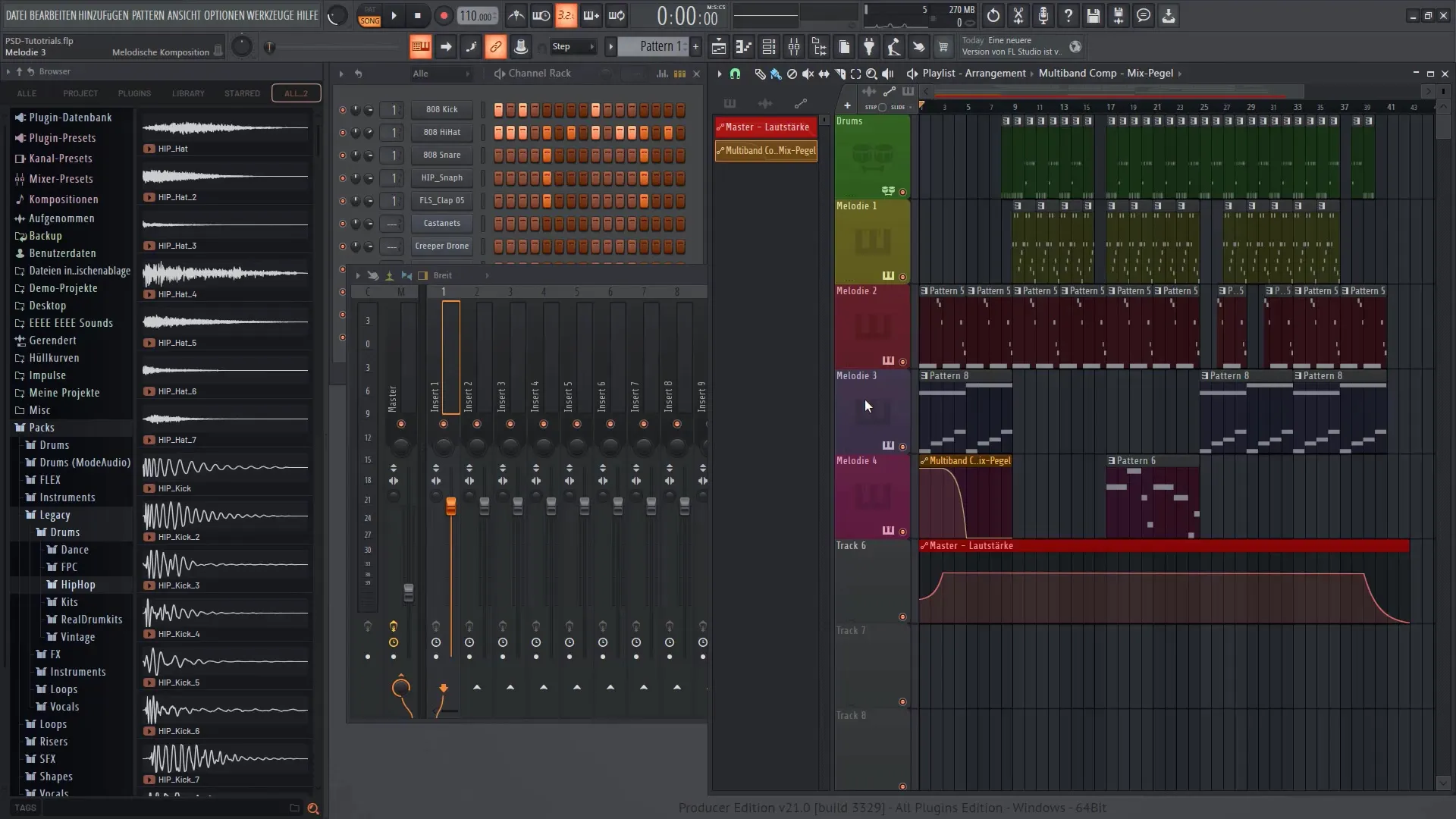
9. posms: Pabeigšana un eksportēšana
Kad esat pielāgojis automatizācijas klipus un pievienojis efektus, ir pienācis laiks pabeigt skaņu celiņu. Pārbaudiet, vai viss skan labi, un pēc tam eksportējiet projektu. Pārliecinieties, ka eksportēšanā esat iekļāvuši automatizācijas un efektus, lai iegūtu vislabākos rezultātus.
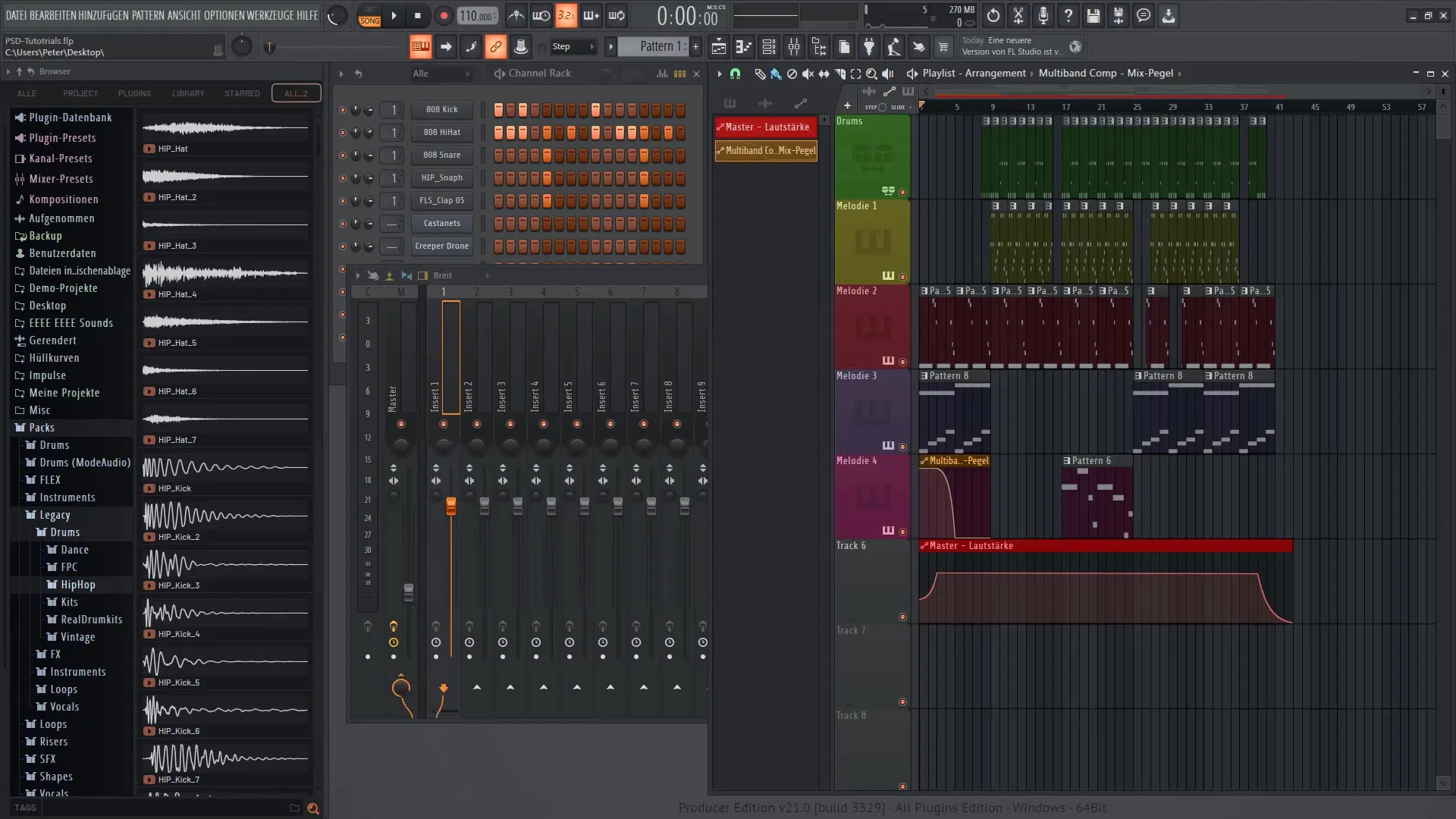
Kopsavilkums
Šajā rokasgrāmatā jūs uzzinājāt, kā efektīvi izmantot automatizācijas klipus FL Studio 21, lai dinamiski kontrolētu skaļumu un efektus savā dziesmā. Izprotot, kā šie klipi darbojas, jūs varat piešķirt dziļumu un emocijas savai produkcijai.
Biežāk uzdotie jautājumi
Kā FL Studio 21 izveidot automatizācijas klipu? Automatizācijas klipu izveido, noklikšķinot ar peles labo pogu un izvēloties "Izveidot automatizācijas klipu".
Vai es varu vienlaikus izmantot vairākus Automatizācijas klipus? Jā, projektā varat izveidot vairākus Automatizācijas klipus, lai vienlaicīgi kontrolētu dažādus parametrus.
Kā es varu regulēt efektus savā celiņā? Efektus var regulēt, izvēloties pogu mikserī un izveidojot tai Automatizācijas klipu, lai kontrolētu tās parametrus visā celiņā.


